Сервис Google Analytics - регистрация и установка кода на сайт
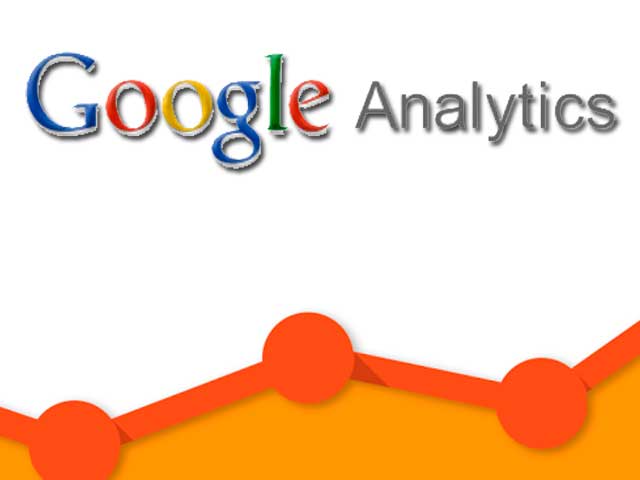 Для начала вкратце расскажу о том, что собой представляет сервис Google Analytics. Его основная задача – предоставлять вебмастерам и оптимизаторам подробную статистику сайта (речь идет о посещаемости, конверсии и многих других показателях). Что же именно может данный сервис?
Для начала вкратце расскажу о том, что собой представляет сервис Google Analytics. Его основная задача – предоставлять вебмастерам и оптимизаторам подробную статистику сайта (речь идет о посещаемости, конверсии и многих других показателях). Что же именно может данный сервис?
1. Предоставлять статистические данные по каждой отдельной странице сайта. Можно увидеть, сколько времени проводят люди на этой странице, куда с нее уходят и по каким именно ссылками осуществляется переход.
2. Предоставлять развернутые сведения касательно всех посетителей сайта. В принципе, здесь все устроено по аналогии с другими сервисами статистики – можно увидеть число посетителей, их регион и город, используемый браузер, разрешение дисплея. Также доступны данные касательно пола и возраста пользователей.
3. Предоставлять данные о путях просмотра страниц сайта. Можно увидеть, каким именно способом тот или иной посетитель просматривал страницы вашего ресурса (будет отображена последовательность просмотренных страниц).
4. Предоставлять данные о пользователях, которые кликнули по рекламных блокам Adsense. Можно отслеживать статистику кликов, смотреть, какие именно пользователи перешли по рекламным ссылкам и т.д. Кроме того, есть возможность привязки своего аккаунта Adsense к аккаунту Google Analytics.
5. Отслеживать цели пользователей. Под целью в данном случае понимается конкретное целевое действие человека на конкретной странице. К примеру, лайк под фотографией или комментарием, нажатие на какую-то кнопку, заказ товара или услуги, подписка на новости по email и т.д. Всего можно отслеживать до 20 разных целевых действий.
Как мы видим, возможностей здесь очень и очень много. Поэтому если у вас есть свой сайт или блог, постарайтесь зарегистрировать его в данном сервисе. Кроме того, процедура регистрации здесь довольно простая (не отнимет у вас много времени). Для начала заходим на главную страницу сервиса - http://www.google.com/analytics. В правом верхнем углу находим кнопку «Зарегистрироваться» и жмем ее. Если у вас уже есть Google-аккаунт, то следует выполнить обычный вход, введя логин с паролем в соответствующие поля. В главном меню сервиса можно создать новый аккаунт и привязать к нему сайт. Для этого указываем имя аккаунта, название и URL сайта, его тематику и часовой пояс.

В окне «Что вы хотите отслеживать» выбираем «Веб-сайт». Далее проставляем галочки напротив параметров, статистику по которым хотите получать – «Основные функции», «Связка с аккаунтом AdWords», «Пользовательские переменные» и т.д. В самом конце выбираем вашу страну и жмем кнопку «Принимаю». Теперь вас должно перекинуть на страницу со статистикой Google Analytics. Она также доступна в пункте меню под названием «Все данные по веб-сайту». Именно здесь впоследствии можно будет просматривать всю статистику по вашему ресурсу. Сразу после регистрации статистических данных еще не будет (так как они не успели собраться). Кроме того, для сбора статистики нужно установить на страницы ресурса специальный код.
Чтобы установить код, в главном меню сервиса выбираем пункт «Администратор», затем спускаемся в раздел «Ресурс» и выбираем там наш сайт. В настройках сайта есть пункт «Код отслеживания». Заходим сюда и видим готовый JavaScript-код. Вставка кода, как правило, осуществляется в сайдбар или футер сайта (тут многое зависит от используемого шаблона или макета). В админке Joomla заходим в Расширения > Менеджер модулей. Создаем новый модуль для HTML кода, вставляем скопированный код в модуль, опубликовываем его на всех пунктах меню отключив вывод заголовка на сайте и опубликовываем его в выбранной позиции. Рекомендую перед вставкой кода, чтобы он не был порезан, отключить все текстовые редакторы в Общих настройках административной части Joomla в меню Редактор по умолчанию.
Теперь код установлен. Необходимо лишь подождать какое-то время для сбора статистических сведений. Напомню, что просмотреть статистику можно в разделе сервиса «Все данные по веб-сайту».
Похожие статьи:
Следующие статьи:
Предыдущие статьи:
- Создание фона для сайта - основные онлайн-сервисы - >
- Как создать новый сайт за один день - >
- Раскрутка сайта в Miralinks или продвижение сайта статьями - >
- OneDrive, Диск Google и «Яндекс.Диск» - суть работы этих облачных хранилищ и преимущества интеграции их папок в Windows - >
- Футер сайта. Полезные советы по оформлению футера - >
